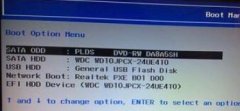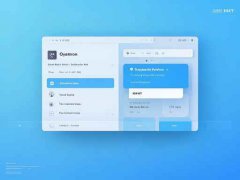外设设备是现代计算机环境中不可或缺的重要组成部分。打印机、扫描仪、外置硬盘、游戏手柄等设备,为用户的工作和娱乐生活带来了极大的便利。当外设无法正常使用时,常常让人感到困惑和烦恼。有效的驱动安装和问题解决能力将帮助用户减轻这种困扰。本文将为您提供一些实用的方法和技巧,帮助您更好地处理外设驱动安装及其相关问题。

外设驱动的正确安装是确保其正常工作的基础。安装之前,了解外设的型号是必要的。制造商通常在官网上提供针对不同设备和操作系统的专门驱动程序,建议优先下载官方驱动,避免使用未知来源的驱动程序,这样可以减少安全隐患及不兼容的问题。
如果驱动安装后外设仍然无法使用,用户可以从几个方面入手进行排查。检查外设的连接。许多外设使用USB接口,确保数据线和接口没有损坏。如果存在接触不良的情况,尝试更换USB端口或数据线。务必检查是否有其他外设同时连接以避免电力分配问题。
驱动问题排除后,系统中的软件设置也是一大的影响因素。有时设备虽然连接良好,但系统设置或权限问题可能造成设备无法正常工作。可以尝试打开设备管理器,查看外设状态,确保没有显示任何错误代码。如果发现有问题,右键单击该设备,选择更新驱动程序或卸载设备,然后重新启动计算机,让系统自动识别和安装驱动。
部分情况下,外设故障可能与其他软件冲突有关。例如,安全软件可能会误拦截外设的正常操作。尝试临时关闭防火墙或安全软件,查看外设是否恢复正常运行。如果确实存在冲突,需在安全软件中对相关设备设置规则或添加信任。
保持系统和驱动程序的更新也是确保外设正常工作的重要条件,及时安装操作系统和驱动上的更新补丁,可避免因兼容性问题导致的使用障碍。定期备份和恢复系统可以在遇到重大故障时,快速恢复到正常状态。
在外设无法使用的情况下,许多用户可能会烦恼,不知应该如何处理。以下是常见问题解答,帮助您更快捷地找到解决方案:
1. 外设连接后无反应,怎样检查?
- 尝试更换USB端口,或使用其他设备确认USB口是否工作正常。
2. 驱动程序更新后外设无法使用,怎么办?
- 进入设备管理器,右键选择回滚驱动程序尝试恢复到之前的版本。
3. 如何找到适合我的外设的驱动程序?
- 访问制造商官网,根据设备型号查找并下载最新的驱动程序。
4. 外设使用时电脑蓝屏,怎么解决?
- 检查外设是否兼容当前操作系统,尝试更新驱动或查看系统错误代码以确定问题根源。
5. 驱动程序安装失败,可能是什么原因?
- 可能是权限不足或系统设置问题,尝试以管理员身份运行安装程序,或暂时关闭安全软件。
通过上述方法,用户不仅能够有效处理外设驱动安装及相关问题,还能提升对计算机及外设的掌控能力,使科技为生活服务更加流畅。